1. Выключите и включите
Выключите компьютер/ноутбук/телефон/модем и включите снова. Это действительно помогает в большинстве случаев.
2. Сделайте диагностику неполадок
Второй по важности совет. Нажмите правой кнопкой по значку сети и выберите пункт «Диагностика неполадок»:
Возможно, Windows самой удастся исправить проблему. Или хотя бы увидите предположительную причину отсутствия Интернета. Например, у провайдера может отказать DNS-сервер — это временная проблема, не зависящая от вас. Это нелегко, но иногда нужно просто подождать.
3. Проверьте браузер
Индикатор сети может сообщать, что всё в порядке. И часто это действительно правда, хотя сайты не открываются.
Вирусы любят сбивать настройки браузера, из-за чего страницы перестают загружаться. В таком случае диагностика неполадок сообщит, что всё в порядке:
Пробуйте открыть страницы через другой браузер. Например, Internet Explorer или Edge (в Windows 10). Если вместо сайтов увидите код ошибки — ищите, что он означает. Если все нормально — почистите браузер с помощью AdwCleaner. Не помогло? Переустановите его.
4. Проверьте кабели
Домашняя живность может перегрызть кабели. Вы сами можете нечаянно задеть и вырвать с корнем разъем Ethernet материнской платы. Небрежно брошенные на пол провода легко разрезаются колесиками кресла. Витая пара при неправильной прокладке по квартире — кандидат на частую замену.
Так что обязательно проверьте провода.
Повреждение провода и штекера — частое явление. Дело в том, что штекер витой пары имеет фиксатор для прочного крепления в разъемах модема и компьютера. Обратная сторона медали — если дернуть за провод, фиксатор отломается и контакт начнет теряться, как следствие — Интернет будет постоянно отключаться или не будет вовсе.
Так выглядит индикатор сети при отключенном (оборванном) проводе:
К сожалению, не всегда обрыв случается между модемом и вашим ПК. Кабель, идущий к модему, могут обрезать вандалы в подъезде. Еще почему-то о провода и сетевую аппаратуру любят тушить сигареты. Зачем так делать, ума не приложу.
Кабель, идущий от модема к компьютеру, вы можете заменить сами, купив новый или сделав заявку в техподдержке провайдера. Проводами во «внешнем мире» занимаются исключительно сотрудники провайдера. Не пытайтесь самостоятельно починить обрыв скруткой или пайкой — как правило, ничего хорошего из этого не выходит. Целостность кабеля — залог высокой скорости Интернета.
5. Подключите другим способом
По возможности подключитесь к вашему домашнему Интернету с другого ноутбука или ПК. Возможно, проблема сугубо программная и провайдер не при чем. В таком случае на проблемном устройстве можно попробовать сбросить настройки сети с помощью программы для починки Интернета.
Если все ваши устройства подключаются через Wi-Fi, можно попробовать подключить ноутбук с помощью Ethernet-кабеля (и наоборот).
Если сайты начнут открываться, позвоните в техподдержку провайдера и объясните, при каких условиях Интернет не работает и что вы сделали, чтобы он заработал. Возможно, у них есть инструкция, как быстро привести беспроводное подключение в порядок.
Не помогло?
Приведённые выше советы помогает в большинстве проблем, но всегда есть шанс, что у вас нестандартная проблема. Нет ничего зазорного в том, чтобы позвонить в техподдержку провайдера. Дерзайте!


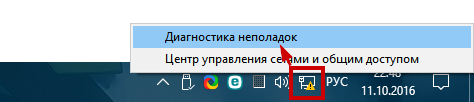

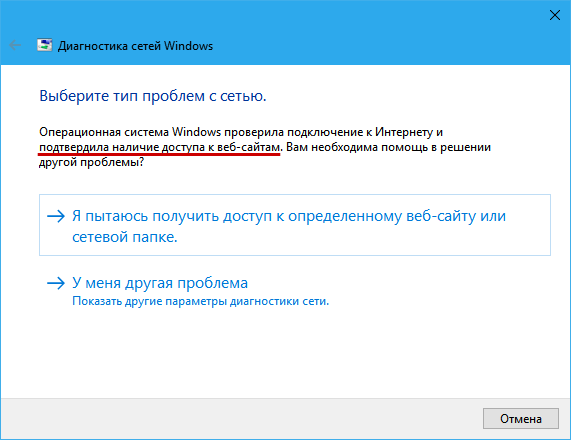





Я тож как то раз вытащил кабель и через 10-15 секунд воткнул обатно — все заработало!
Что делать если не запускается Microsoft Edge в Windows 10 Version 1903
После обновлений работал. Все советы от Microsoft не помогают…
Сергей, не знаю. Если техподдержка Microsoft не помогла, то я тем более.